Si bëhet pasqyrimi nga smartphoni juaj Samsung në TV
Imagjinoni të tregoni fotot tuaja fantastike në një ekran më të madh duke lidhur një pajisje portative Samsung me një TV Smart Samsung. Provoni sa lehtë mund të pasqyroni fotot, videot, prezantimet dhe lojërat tuaja të preferuara në një ekran të madh për t'i bërë ato të duken më të mëdha dhe më të mira.
Para se të provoni rekomandimet e mëposhtme për zgjidhjet tuaja, sigurohuni që të kontrolloni nëse programi i pajisjes suaj dhe aplikacionet e lidhura janë përditësuar me versionin e fundit. Ju lutemi kontrolloni se si të përditësoni programet e aparatit tuaj mobile në renditjen vijuese.
Hapi 1. Shkoni tek Settings > Software update.
Hapi 2. Klikoni Download and install.
Hapi 3. Ndiqni udhëzimet në ekran.
Lidheni me Smart View
Kjo është metoda më themelore e pasqyrimit të një smartphone në një TV përmes Wi-Fi-së. Ndiqni hapat e mëposhtëm për ta pasqyruar me Smart View.
Hapi 1. Kaloni gishtin mbi ekran nga lart poshtë për të hapur Quick panel > klikoni mbi ikonën Smart View.
Hapi 2. Zgjidhni TV-në tuaj nga lista e pajisjeve të disponueshme (në varësi të TV-së, ju mund të duhet të futni një PIN).
Hapi 3. Zgjidhni Start now në mesazhin që del që thotë 'Start casting with Smart View?'

Nëse imazhi i pasqyruar është i vogël në ekran, mund të ndryshoni raportin e pamjes.
Hapi 1. Shkoni tek Smart View> klikoni tek More options (tre pika vertikale).
Hapi 2. Klikoni Settings > Phone aspect ratio.
Hapi 3. Zgjidhni Full screen on connected device për ta shtrirë në të gjithë ekranin.

Nëse preferoni të kaloni në ekran të plotë në pajisjen e lidhur sa herë që Smart View fillon të pasqyrojë ekranin e telefonit tuaj, ju mund të aktivizoni "Remember settings" si një mundësi e dobishme për ty. Ju lutem vini re se kjo mund të shkaktojë ri-aktivizimin e disa aplikacioneve.
Shënim:
- Telefoni celular dhe TV duhet të jenë të lidhur me të njëjtin Wi-Fi. Disa TV mund të kërkojnë që të ndërroni hyrjet ose të aktivizoni pasqyrimin e ekranit.
- Verifikoni nëse Smart View lejohet në TV (Settings > General > External Device Manager > Device Connect Manager > Access Notification).
Funksioni Tap View është një tipar i ri i vitit 2020. Thjesht klikoni TV në telefonin tuaj dhe ai do të pasqyrohet.
Konfigurimet që përgatiten paraprakisht
Verifikoni nëse funksioni Smart View është aktivizuar në TV (Settings > General > External Device Manager > Device Connect Manager > Access Notification).
Si konfigurohet Tap View në telefonin tuaj
Hapi 1. Në telefonin tuaj, hapni aplikacionin celular SmartThings, dhe klikoni ikonën Menu (tre pikat horizontale).
Hapi 2. Klikoni ikonwn Settings, dhe pastaj kaloni tek Tap view, Tap sound. Klikoni butonin për ta aktivizuar.
Hapi 3. Afroheni telefonin tuaj më shumë te TV dhe më pas klikoni njoftimin e zbulimit të pranisë së telefonit Allow kur të shfaqet në ekranin e telefonit tuaj.
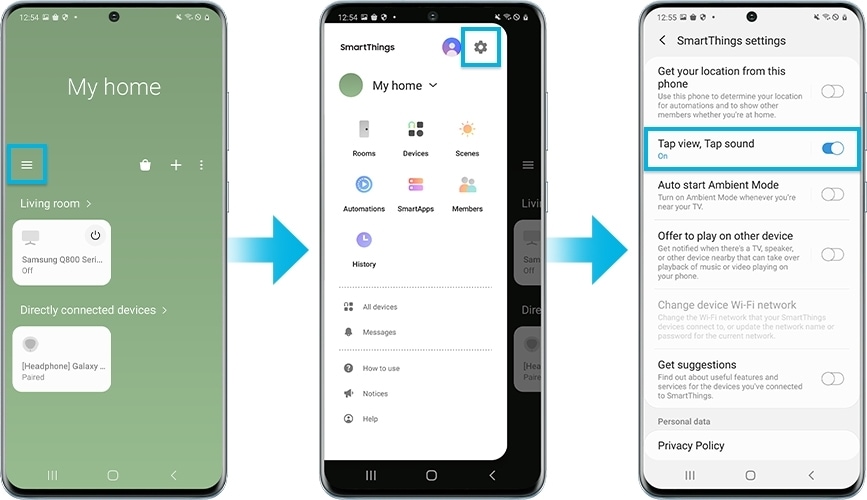
Ju mund të gjeni më shumë hollësi në 'Si të përdorni Tap View dhe Multi View' me Samsung Support.
Shënim:
- Për të përdorur Tap View, azhurnoni aplikacionin SmartThings në versionin 1.745 ose më të ri. Është në dispozicion për tu shkarkuar nga Google Play Store ose Apple App store.
- Kur filloni pasqyrimin, duhet të anuloni modalitetin e kursimit të energjisë tek Power mode.
Ju gjithashtu mund të pasqyroni duke përdorur aplikacionin SmartThings përmes hapave të mëposhtëm.
Hapi 1. Aktivizoni aplikacionin SmartThings dhe zgjidhni pajisjen TV për të pasqyruar.
Hapi 2. Klikoni More options (tre pika vertikale) > klikoni Mirror Screen (Smart View).
Hapi 3. Zgjidhni Start now në mesazhin që del që thotë 'Start casting with SmartThings?'
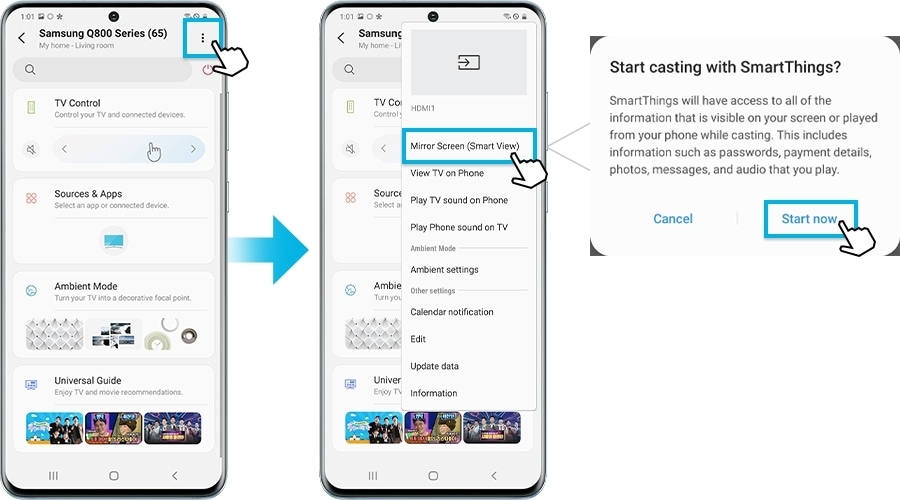
Nëse telefoni ose tableti juaj nuk mund të lidhen me TV pa kabëll, ju mund të pasqyroheni duke përdorur një kabëll DeX ose kabëll USB-C-HDMI.
Hapi 1. Lidhni një kabëll DeX ose kabëll USB-C-HDMI me adaptorin përkatës.
Hapi 2. Lidhni skajin tjetër të kabllit me një hyrje në televizorin tuaj.
Hapi 3. Lidhni adaptorin HDMI me portën USB në pajisjen tuaj.
Hapi 4. Klikoni njoftimin e çelësit pasqyrues në panelin e njoftimeve.
Hapi 5. Ndiqni udhëzimet në ekran për të përfunduar konfigurimin në pajisjen tuaj.
Shënim: Pasqyrimi i ekranit do të fillojë automatikisht në disa modele.
Faleminderit për komentin tuaj
Përgjigjju të gjitha pyetjeve.